Das Freistellen in Adobe Photoshop Elements von Glas ist eine Herausforderung, die viele Fotografen und Grafikdesigner vor Probleme stellt. Durch die Transparenz und die Reflektionen von Glas wird es schwierig, es von seinem Hintergrund zu isolieren. In diesem Tutorial zeige ich dir einige einfache Tricks, die dir dabei helfen, Glas in Photoshop Elements effektiv freizustellen. Wir werden unterschiedliche Techniken ausprobieren, die sowohl mit einem weißen als auch einem schwarzen Hintergrund funktionieren.
Wichtigste Erkenntnisse
- Die Transparenz von Glas erfordert spezielle Techniken, um es korrekt freizustellen.
- Du kannst verschiedene Einstellungsebenen verwenden, um die Lichtverhältnisse von Glas anzupassen.
- Das Weichzeichnen und Verzerren von Hintergründen kann die Realistik des freigestellten Glases erhöhen.
Schritt-für-Schritt-Anleitung
Zuerst öffnest du dein Bild, das das Glas enthält. Es ist wichtig, dass du eine gute Ausgangsaufnahme hast, um optimale Ergebnisse zu erzielen.
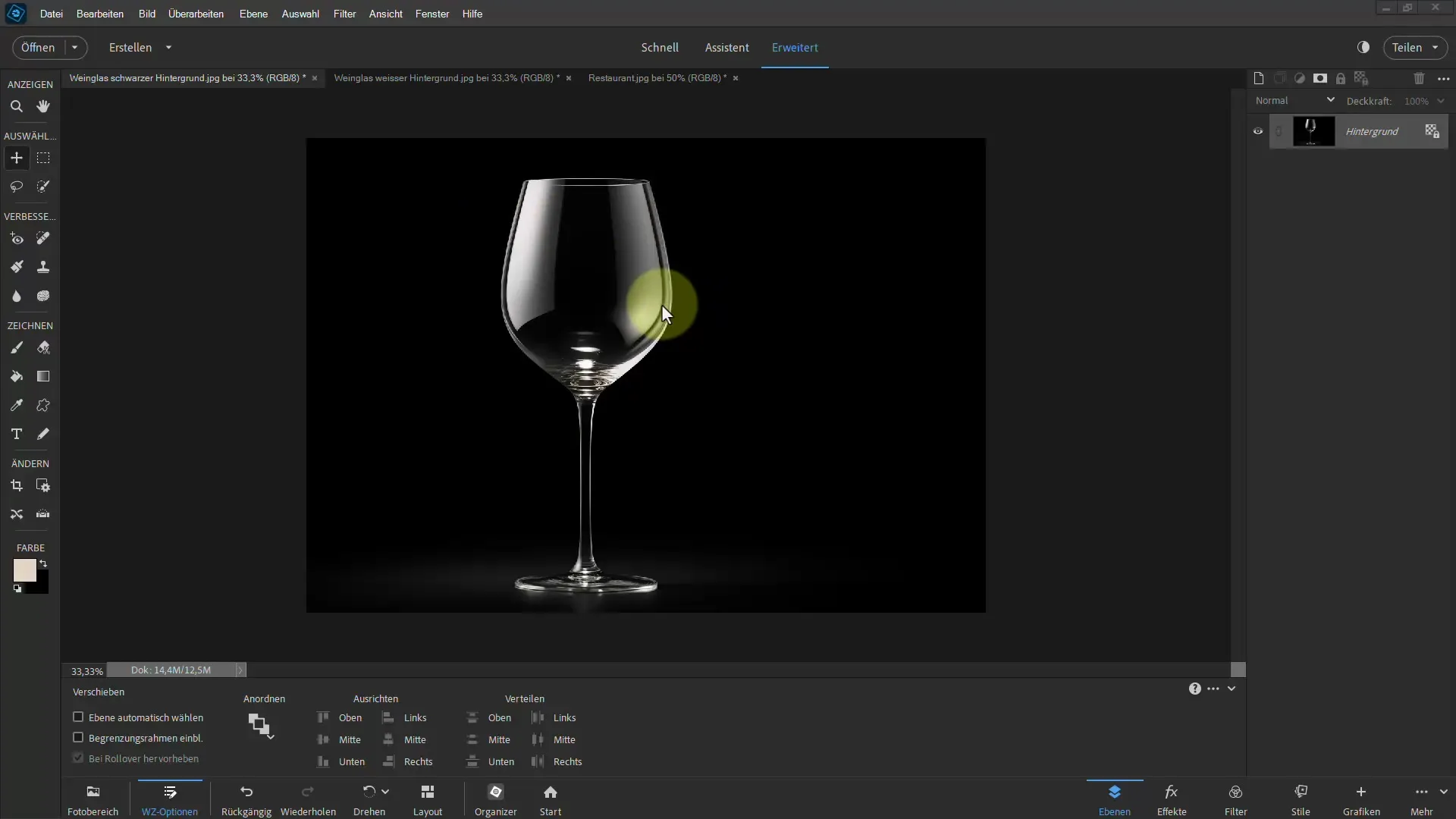
Beginne damit, das Glas mit dem Verschiebewerkzeug in deine Arbeitsfläche zu ziehen. Vergewissere dich, dass du das Bild an der richtigen Stelle platzierst und gegebenenfalls anpasst.

Jetzt bestätige die Platzierung des Bildes. Um das Glas freizustellen, kannst du das „Filmtonen“-Werkzeug nutzen. Wähle die Einstellung „Aufhellen“, um die Transparenz des Glases zu verstärken und ihm ein frisches Aussehen zu verleihen.
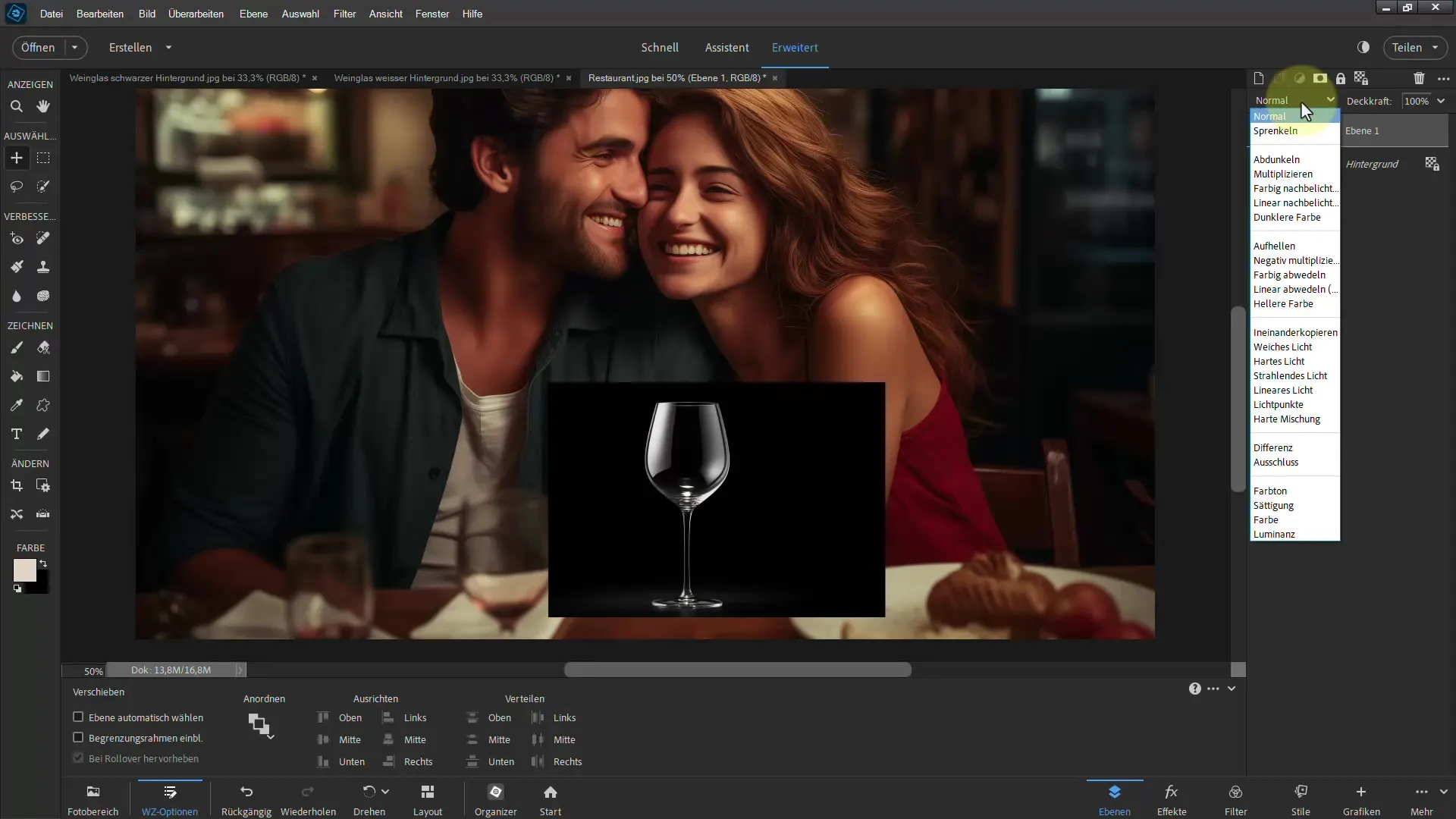
Wenn das Glas nicht lichtdurchlässig genug erscheint, kannst du die Ebene duplizieren. Nutze dazu die Tastenkombination Strg + J, um die Sichtbarkeit zu verbessern. Hier kannst du mit den verschiedenen Füllmethoden wie „Negativ multiplizieren“ oder „Farb-Abwedeln“ experimentieren, um den gewünschten Effekt zu erzielen.
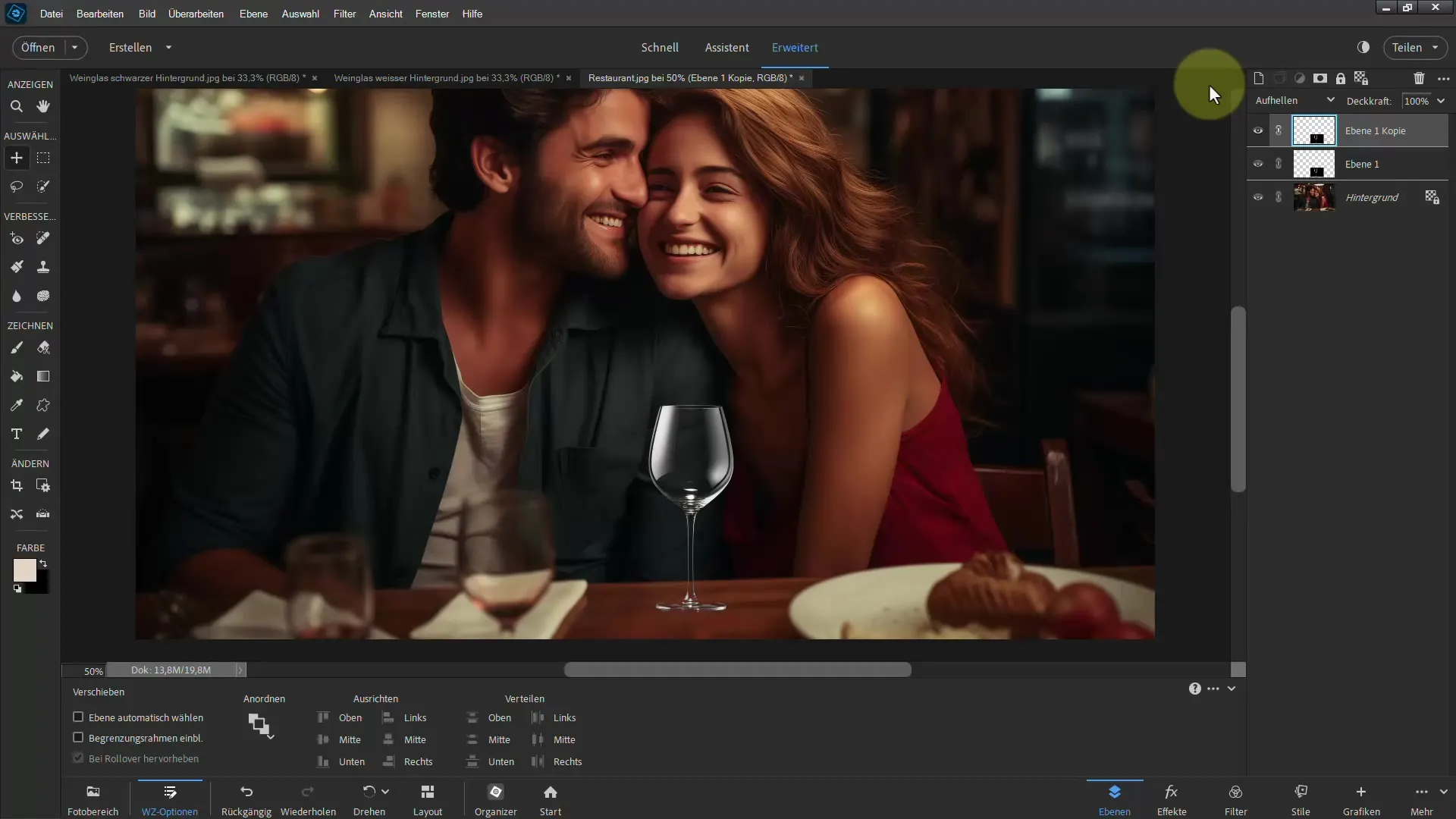
Alternativ kannst du eine Einstellungsebene hinzufügen. Wähle dazu die „Tonwertkorrektur“ und passe die Werte an, um die Helligkeit und den Kontrast des Glases zu optimieren. Durch diese Anpassungen wird das Glas lebendiger und strahlt mehr Licht aus.
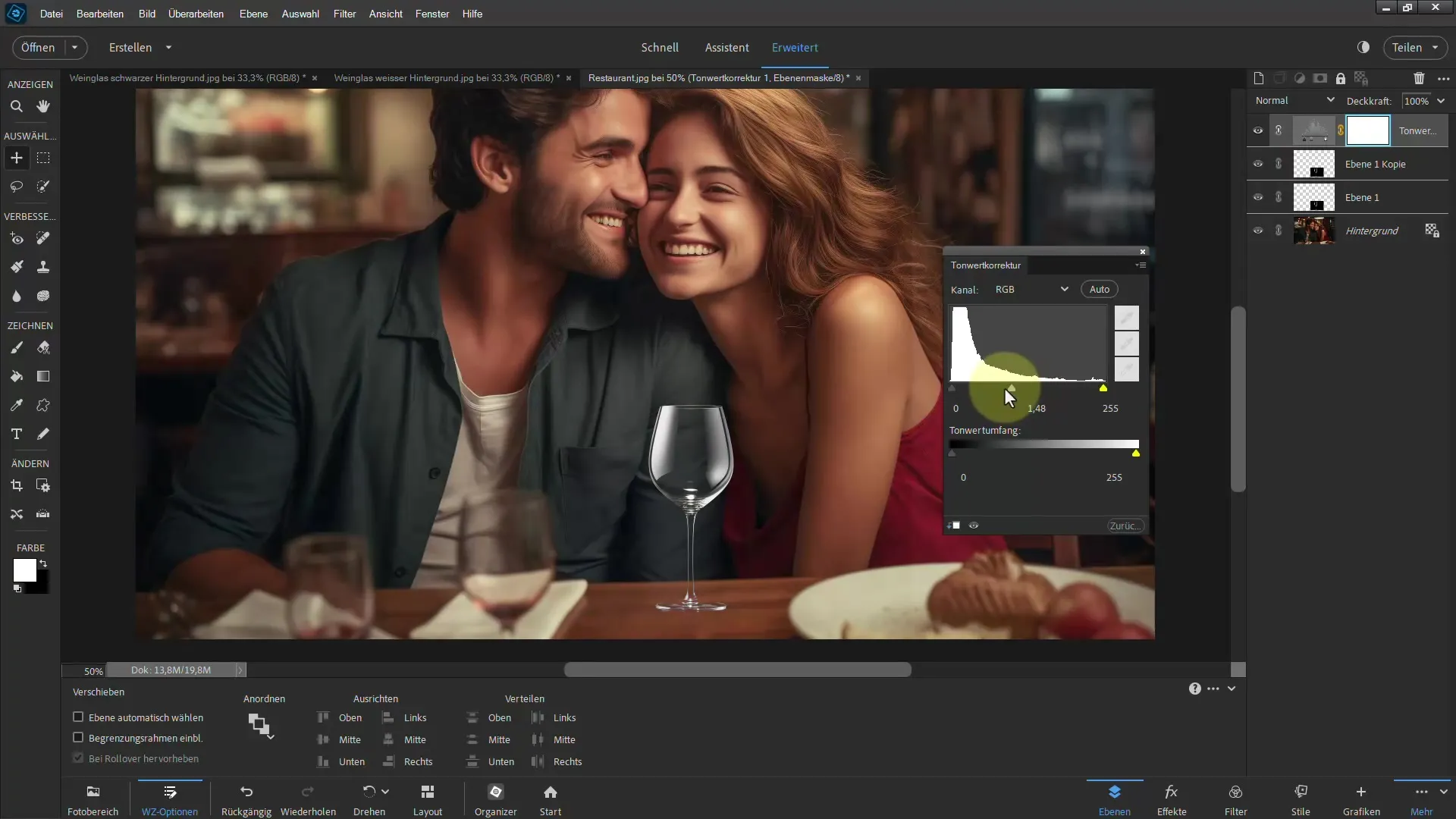
Willst du das Glas zusätzlich färben, kannst du auch die „Farbton/Sättigung“-Einstellung verwenden. Hierbei solltest du darauf achten, dass die Farbänderung nicht zu aufdringlich wirkt, sondern das Glas harmonisch ergänzt.
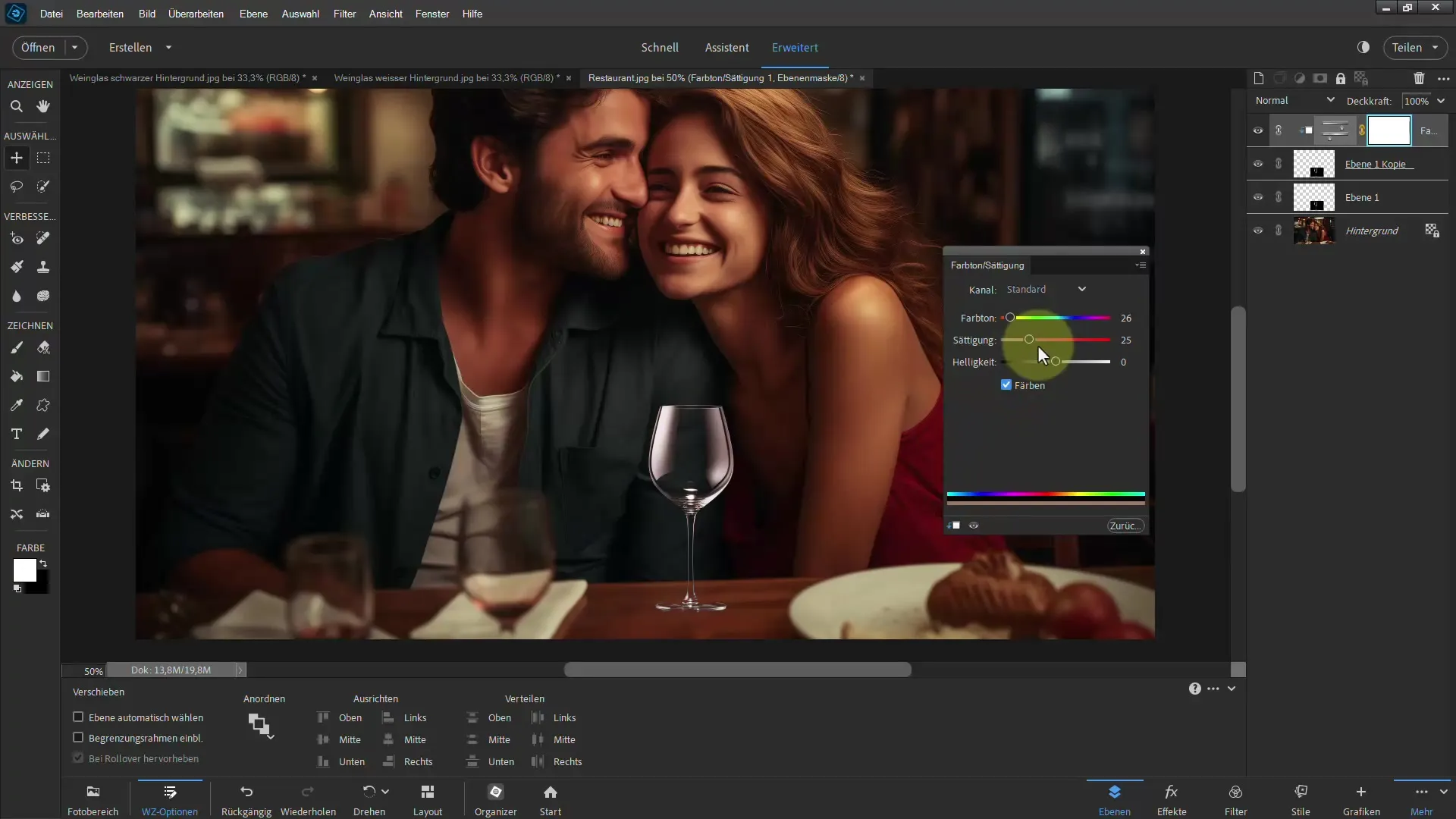
Bei transparenten Objekten ist es auch wichtig, den Hintergrund etwas anzupassen, da er oft durch das Glas hindurch verzerrt wird. Du kannst die Hintergrundebene duplizieren und die Duplikate weichzeichnen, um einen sanften Übergang zu schaffen.
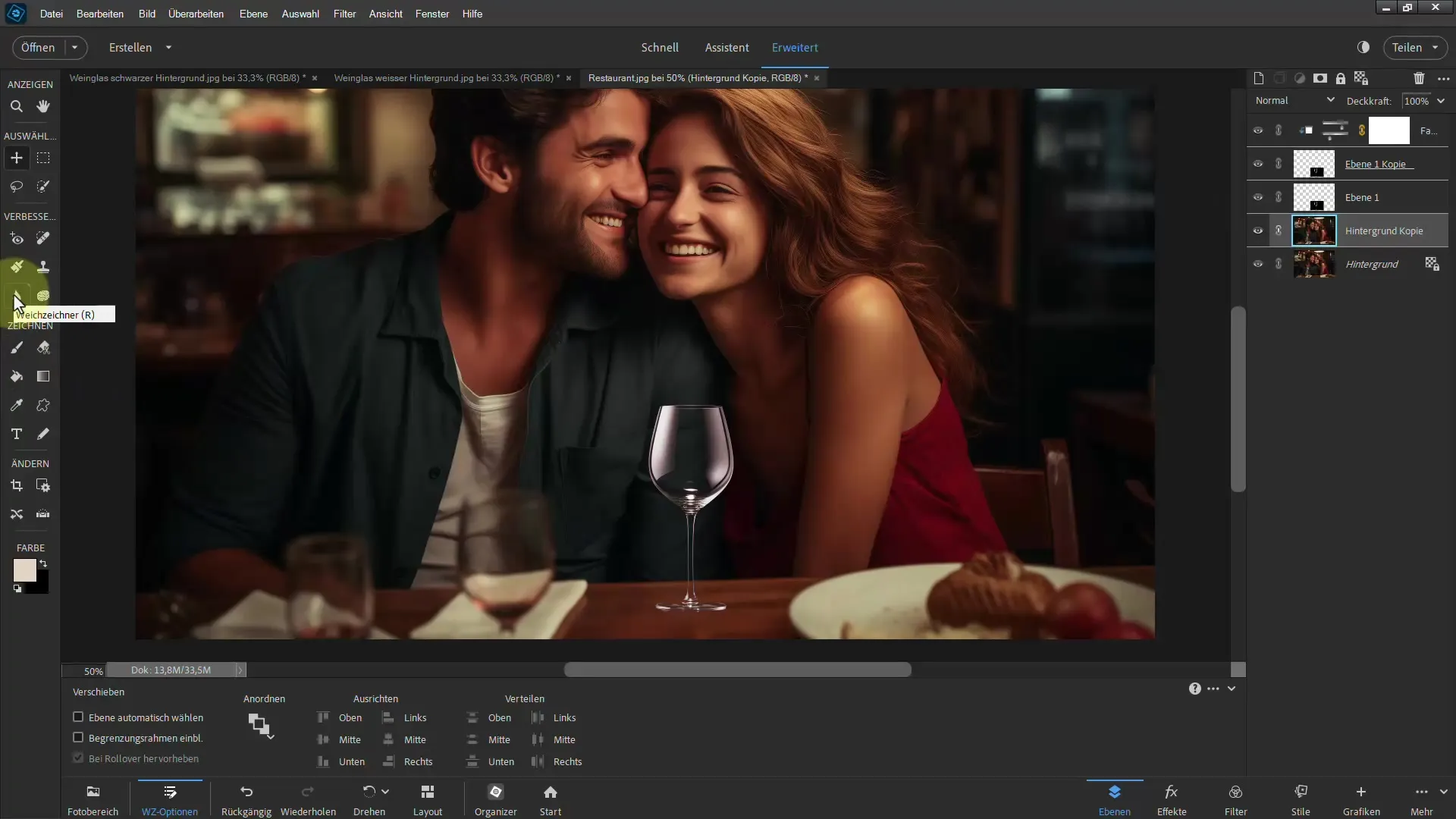
Ein weiterer Trick ist die Verwendung des Wischfinger-Werkzeugs, um leichtere Unschärfen zu erzeugen. So kann der Eindruck einer realistischen Verzerrung entstehen, die durch das Glas hindurch sichtbar ist.
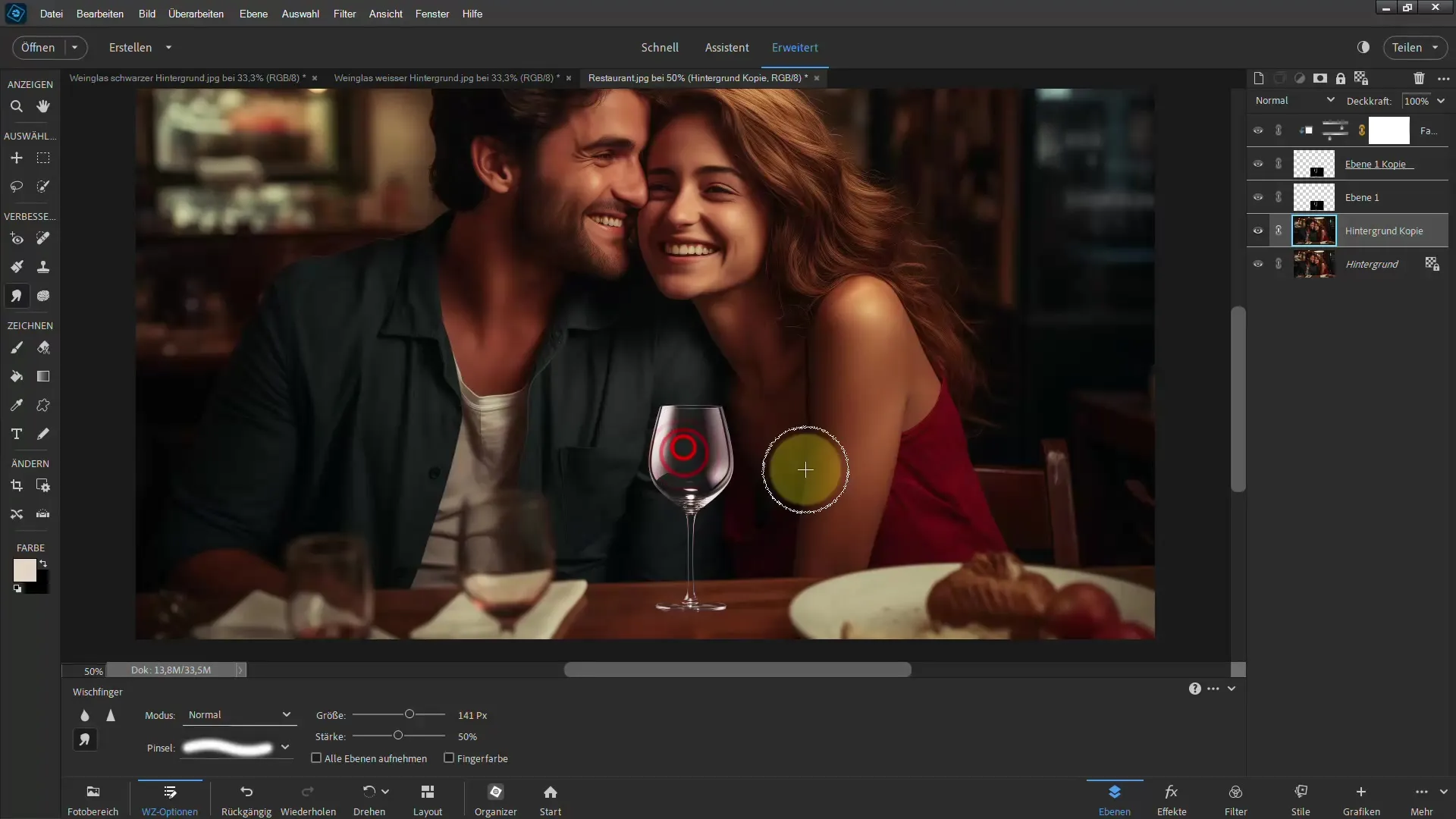
Zusätzlich zu den vorgenannten Techniken kannst du Schatten mit dem Pinselwerkzeug erzeugen, um den 3D-Effekt des Glases zu verstärken. Ob durch Abwedeln oder Nachbelichten, die Schatten müssen sorgsam gesetzt werden, um natürlich zu wirken.
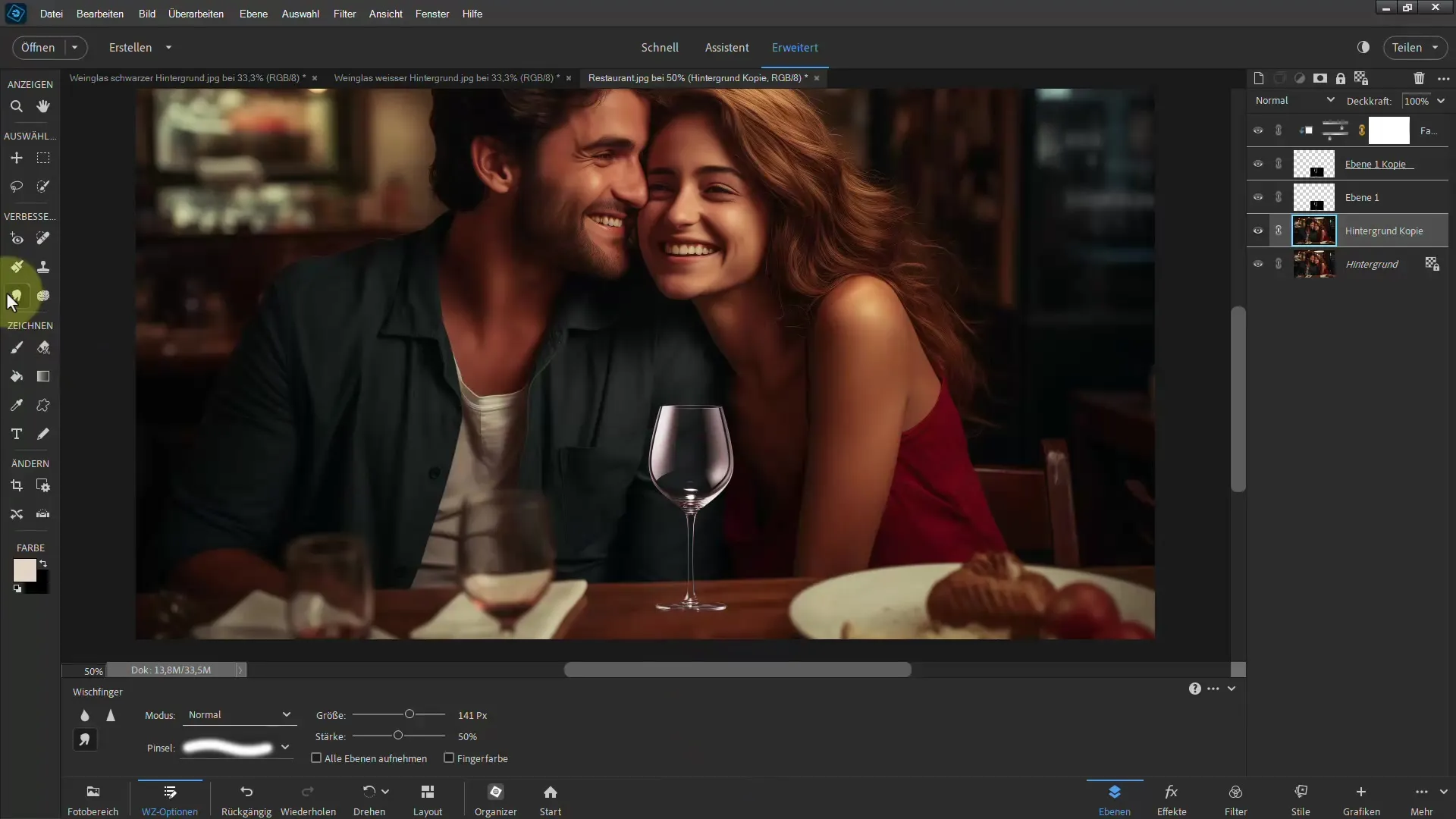
Wenn du mit einem weißen Hintergrund arbeitest, wird die Technik etwas anders angewendet. Der weiße Hintergrund erfordert eine andere Herangehensweise: Wende „Multiplizieren“ an, um das Glas besser zur Geltung zu bringen.
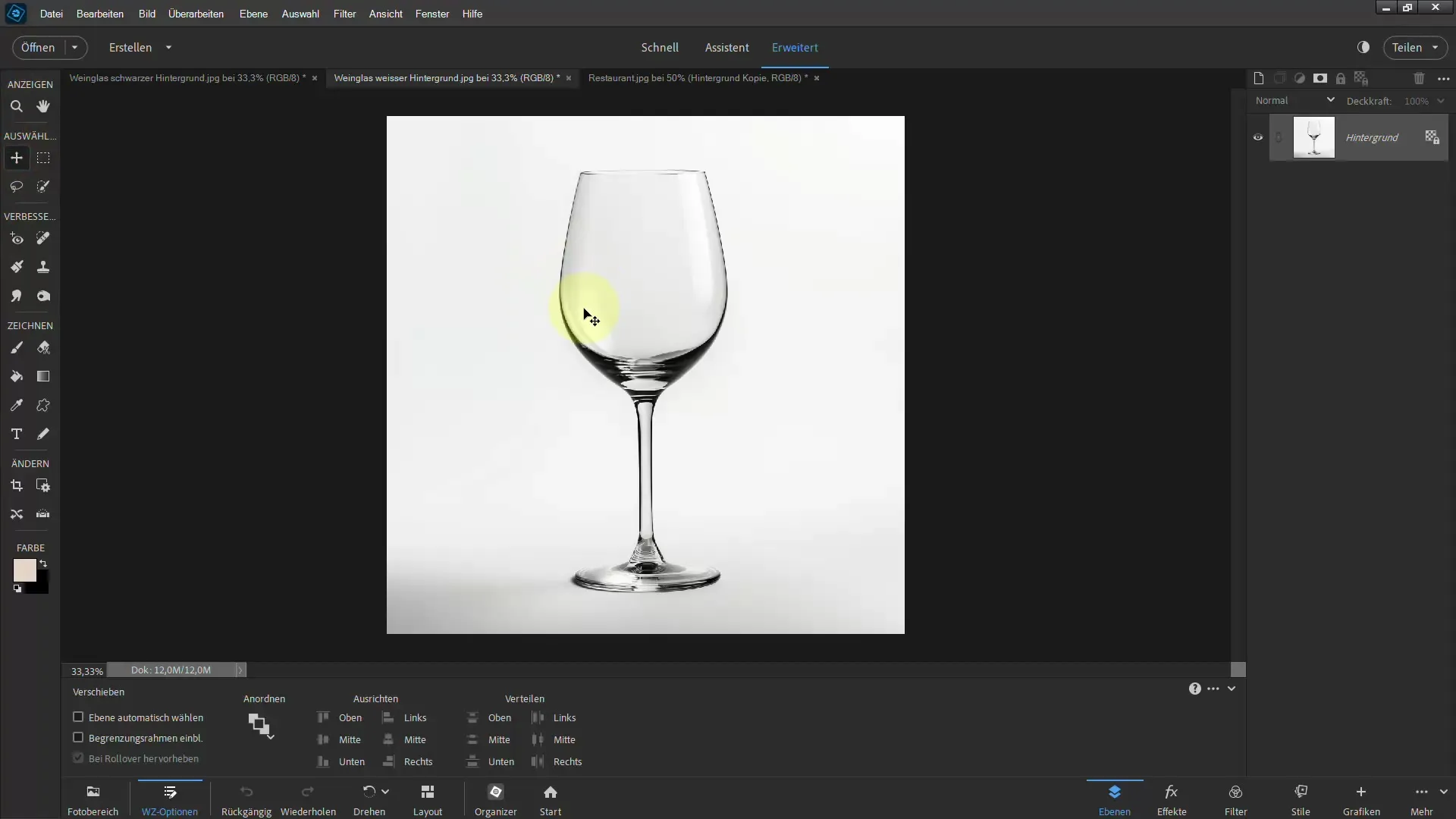
Leichter gesagt als getan: Versuche, das Objekt manuell über die „Kante verbessern“-Funktion freizustellen, um den weißen Hintergrund zu entfernen. Es kann hilfreich sein, der Ebene eine Maske hinzuzufügen und so unerwünschte Bereiche auszublenden.
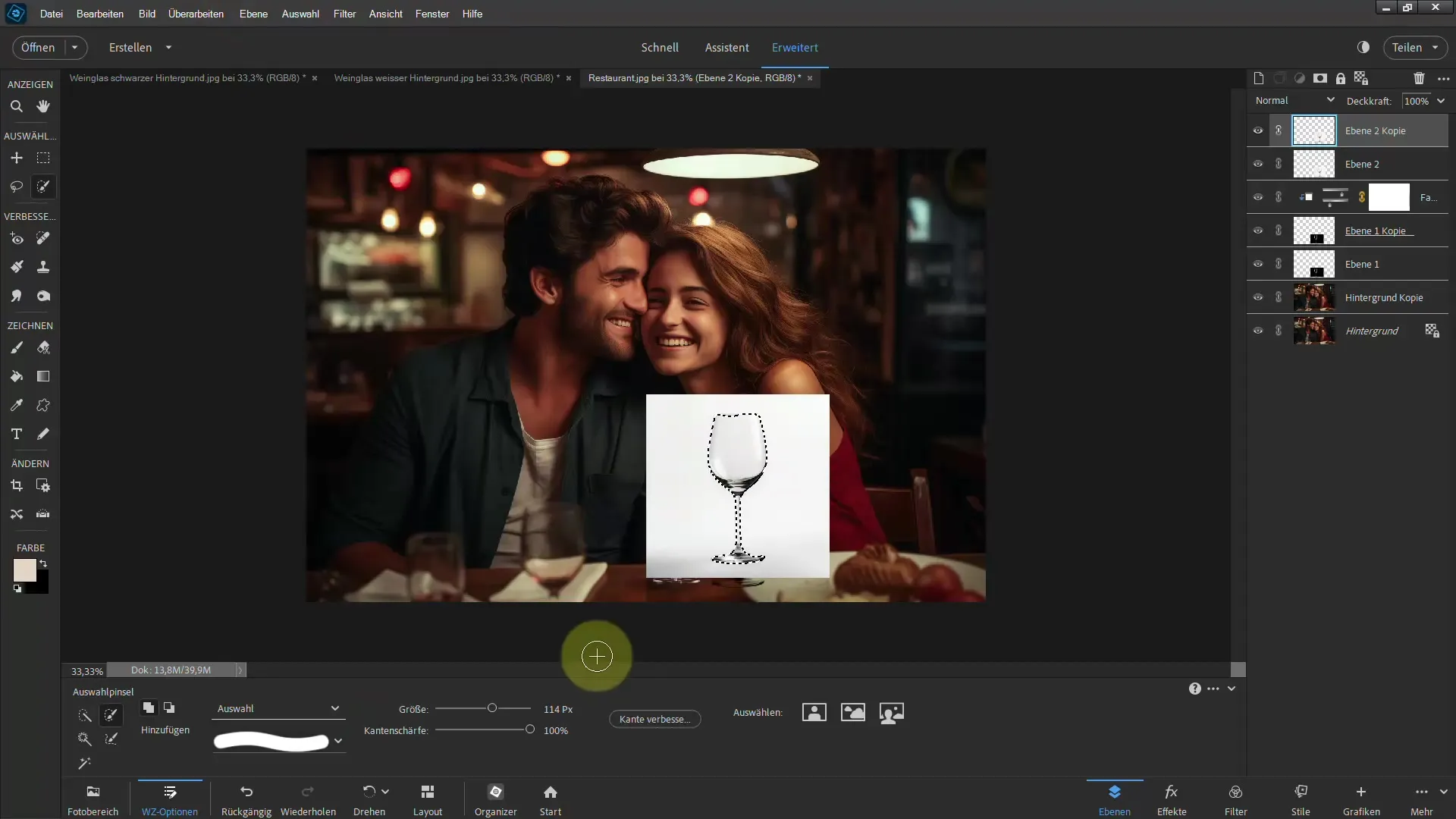
Nach der Anwendung dieser Schritte wirst du sehen, dass je nach Lichtverhältnissen das Glas schon fast wie in der Realität aussieht. Feine Anpassungen kannst du nach Bedarf vornehmen.
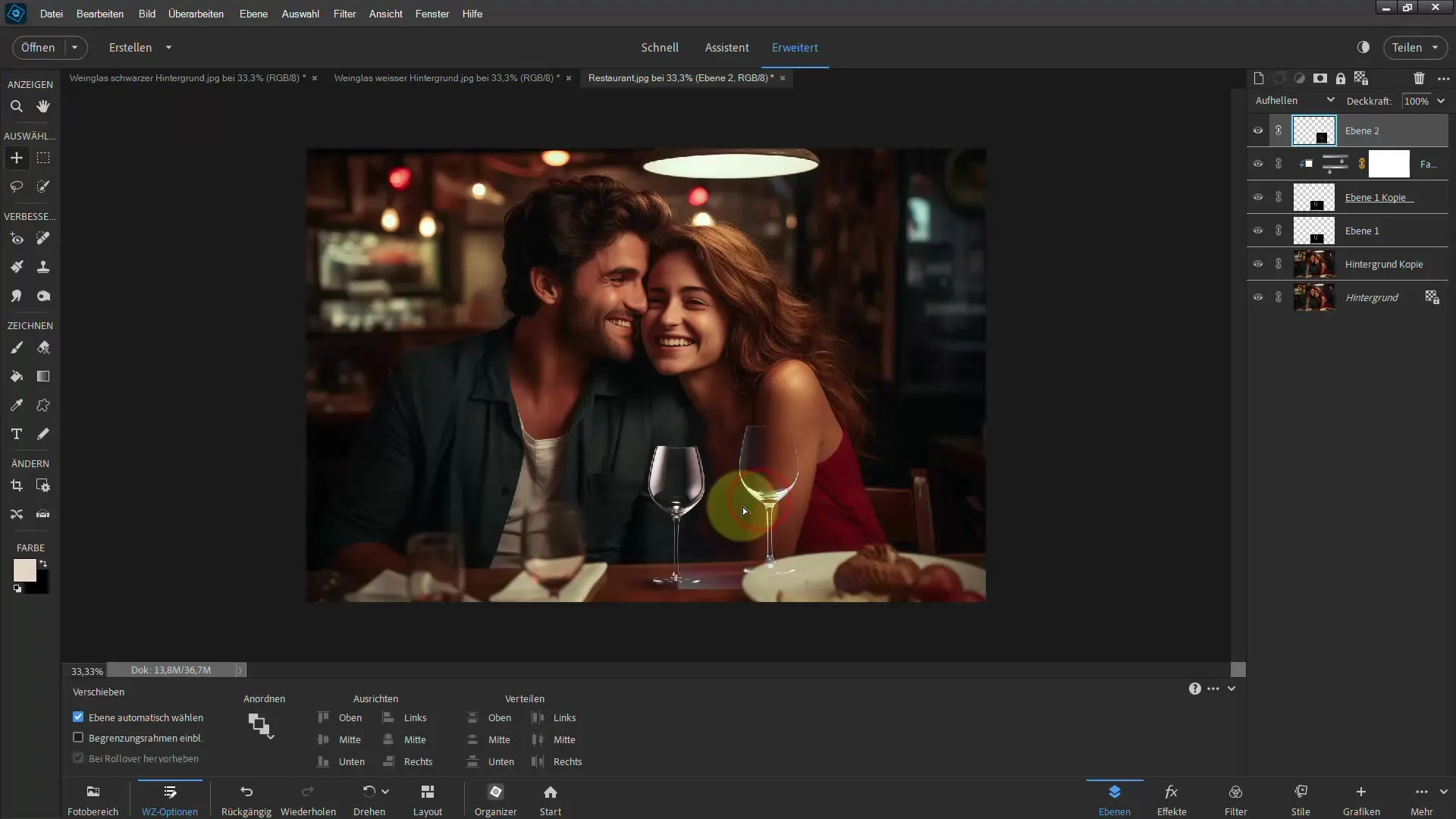
Denke daran, dass auch der Hintergrund bearbeitet werden kann, um einen harmonischen Gesamteindruck zu erzielen. Verwende dafür Filter wie „Gauscher Weichzeichner“, um das Bild weiter zu optimieren.
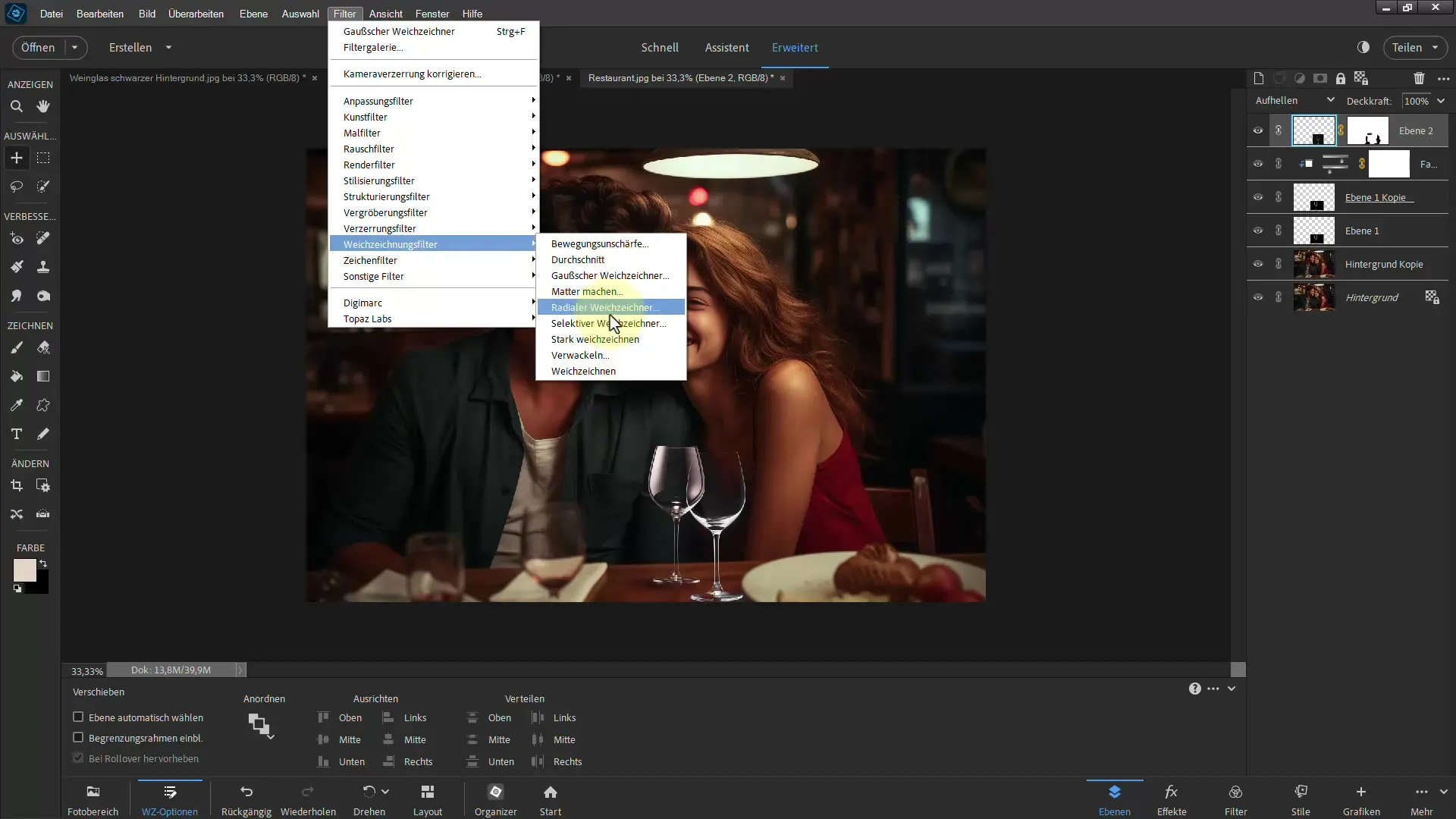
Abschließend solltest du alle Elemente zusammenbringen und sicherstellen, dass das Glas natürlich und realistisch wirkt. Mit Geduld und Übung kannst du so beeindruckende Ergebnisse erzielen.
Zusammenfassung
Das Freistellen von Glas in Photoshop Elements mag auf den ersten Blick kompliziert erscheinen, ist jedoch mit den richtigen Techniken und Ansätzen machbar. Experimentiere mit Einstellungsebenen und verbessere die Hintergrundoptik, um bestmögliche Ergebnisse zu erzielen.
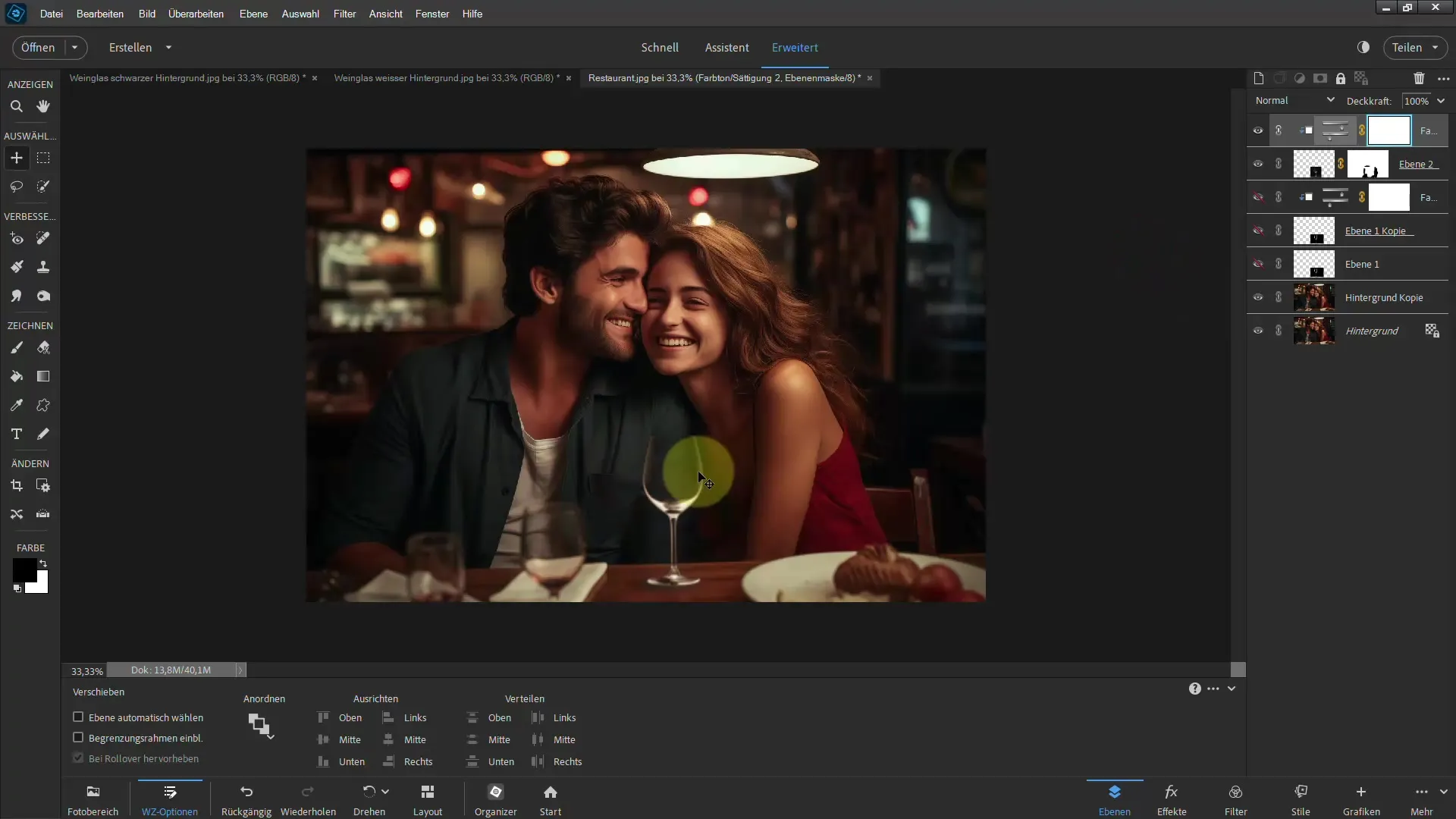
Häufig gestellte Fragen
Welche Werkzeuge sind am besten zum Freistellen von Glas geeignet?Das Verschiebewerkzeug, Filmtonen und verschiedene Einstellungsebenen sind sehr hilfreich.
Wie kann ich den Hintergrund weichzeichnen, um das Glas realistischer erscheinen zu lassen?Du kannst die Hintergrundebene duplizieren und dann den Gauschen Weichzeichner anwenden.
Wie kann ich die Farbe des Glases ändern?Verwende eine Farbton/Sättigung-Einstellung, um die Farbe des Glases zu modifizieren und anzupassen.
Kann ich auch mit einem weißen Hintergrund Glas freistellen?Ja, auch mit einem weißen Hintergrund kannst du durch das Freistellen und entsprechende Anpassungen an den Ebenen überzeugende Resultate erzielen.
Wie kann ich sicherstellen, dass das zu freistellende Glas realistisch aussieht?Achte auf die Anpassung von Licht und Schatten sowie auf das Weichzeichnen des Hintergrunds.

